
|
パソコン断捨離
師走に入り、ガラクタを捨てて部屋全体を整理しようという意欲にも、
拍車がかかってきています。
いろんな会社やご家庭のパソコンを見せていただく機会がよくあるのですが、
せっかくの高性能のパソコンやソフトを使っていても、
その持てる性能を十分に使いこなしておられる方は、
残念ながらほとんどおられません。
これだけ多機能、高性能になったのですから、
使いこなすというのは至難の業です。
けれど使いこなすことはできなくても、
せめて最も使いやすくなるように環境だけは整えていただきたいと思います。
部屋のガラクタと同じです。
パソコンの中も整理整頓し、ガラクタを捨て、
そして大切なものを使いやすい状態にしてあげると、
最高の気分でパソコンに向かうことができ、
明るい気持ちでいろんなアイデアも湧いてきます。
パソコン環境を整えるために気がついたことをいくつか書いてみます。
私はMac のことはよく分かりませんので、Windows 限定です。
1.Windows Update
Windows Update はウイルスからパソコンを守り、
快適な動作を保証するための最低条件です。
通常は自動的に更新プログラムを確認してくれるのですが、
大きなUpdateであるService Pack は、
自らが選択し、インストールしなければなりません。
たまにこれをしいないパソコンと出合うことがあります。
今一度、Windows Update から更新プログラムがないかどうかご確認ください。
<Windows Update>
2.不要なデスクトップアイコンを削除
パソコンを立ち上げてすぐに現われるデスクトップ画面にある
不要なアイコンは削除してしまいましょう。
アイコンの左下に矢印のあるショートカットアイコンは、
削除してもプログラム自体の機能が消えることはありません。
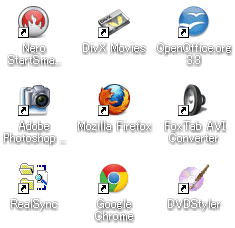
Adobe Reader、RealPlayer、Windows Media Player、・・・
こういった大切なソフトも、
デスクトップアイコンをクリックして立ち上げることがないのであれば、
すべて削除してしまいましょう。
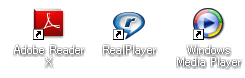
3.デスクトップにフォルダは置かない
デスクトップにはフォルダを直接置くことは、
メモリーに負荷をかけ、パソコンの動作を鈍らせ、
データをバックアップしにくくなることにもつながります。
データはすべてマイドキュメント、ドキュメント、マイピクチャ等、
しかるべき場所に保存し、
どうしてもそれをよく使うのであれば、
デスクトップには、そのショートカットアイコンを置くようにしましょう。
4.フォルダやファイルの数を増やさない
マイドキュメントやマイピクチャを開くと、
膨大な数のフォルダやファイルが並んでいるのをよく見かけます。
取りあえず ・・・ という感覚なのでしょうが、
重要な上位階層にたくさんの数のフォルダ、ファイルがあると、
ひとつのデータを探すたびに大きな手間と時間を浪費します。
あまり使わないものは、なるべく仲間同士でひとつのフォルダに入れ、
どのフォルダにも入らない裸のファイルは少なくするようにしましょう。
私は特定の目的以外のデジカメで撮ったすべての写真は、
「デジカメ写真」というフォルダに入れ、
あまり参照することのないデータは、「etc」というフォルダを作り、
そこに入れるようにしています。
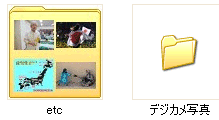
5.写真のフォルダ名に日付を入れる
自分がデジカメで撮った写真のフォルダには、
必ずタイトルの頭に日付を入れるようにしています。
そうすると、名前順で日付の通りに並べることができます。

日付は6桁、9月は09、6日は06とします。
そして日付の後に内容を一言書き添えると、整理する時に便利です。
6.写真のサイズを適切に
デジカメを最初買ったままの状態、
あるいは少しでもよい画質でと考え、
最大の画像サイズで写真を撮っていると、
ひとつの写真のデータ量がものがものすごく大きくなり、
パソコンに大きな負荷をかける原因となります。
私の撮った写真は、印刷は最大でも2L判、
またはホームページ用として使うだけですので、
サイズはあらかじめ小さめに抑えています。
(一眼レフは、一番小さな 2464pix×1632pix、それでも十分な大きさです)
7.お気に入りの整理
インターネットで気に入ったサイトは、
お気に入りに入れて登録しますが、
これもきちんとフォルダに入れて管理しなければ、
お気に入りのバーが、ず~っと下まで伸びることになります。
それとお気に入りに登録する際は、
ホームページのタイトルを短く編集しましょう。
ホームページタイトルは、検索エンジンにとってのキーワードとなるため、
意図的にいろんな単語を羅列させているのです。
Amazon のページタイトルは、
Amazon.co.jp: 通販 - ファッション、家電から食品まで【無料配送】
となっていますが、(昔はもっと長かったです)
Amazon.co.jp、あるいはAmazon だけで十分です。
8.不要データは削除
昨今のパソコンは記憶容量が膨大ですので、
テキストならば、天文学的量のデータを保存させることができ、
ついついいらないものでもどこかのフォルダに仕舞ってしまいがちになります。
今後読んだり見たりする予定のないものは、
すべて思い切って削除してしまいましょう。
ガラクタ捨てれば気分一新です。
9.OS、プログラムとデータは別領域に
パソコンの購入時は、
通常ハードディスクのC領域に、
OS、プログラム、データといったすべてを記録する仕様になっています。
これでは万が一OSがダウンした時、
データを取り出すのに大変な苦労をしなければなりません。
理想的にはハードディスクにパテーションを作って新たな領域を設け、
そこにデータを置くようにするのが理想的です。
そしてそのデータを外付けハードディスクにバックアップすればさらに安心です。
パテーションを区切るのも、ソフトがあれば簡単です。
データのバックアップは、
差分バックアップまでしてくれるこの無料ソフトがおすすめです。
<RealSync>
10.マウスのクリック設定
あまりパソコンに詳しくない方のマウスをさわると、
シングルクリックでダブルクリックの動作をするように
設定されているものがありますが、
あれはとても使いづらく、つい誤作動させてしまいます。
一度本当に使いやすいようにマウスの設定を調整してください。
<富士通Q&A - マウスのクリック方法>
<ダブルクリックのスピード>
11.レーザーマウスをおすすめします
古いものを大切に使うのはいいことですが、
パソコン作業で最も高頻度で使用するマウスは、
是非ともいいものを使い、快適な作業環境を手に入れていただきたいと思います。
マウスの善し悪しは作業効率にきわめて大きな影響を与えます。
最新型のレーザーマウスも、最近はとても安くなりました。
微妙なマウスの動きにリニアに反応するのでストレスフリーです。
また5ボタンのマウスは、フォルダやネットのページ移動がきわめて快適になります。
一度使えば手放せなくなるでしょう。
私はこういった左右非対称で、有線のタイプが使いやすく感じます。
電池式のものは重たいので手に負担になります。
まだまだ書きたいことはありますし、
詳しく解説していけばきりがないのですが、
この奥深いパソコンの世界と少しでも仲良くなり、
快適にお付き合いしていただくことを願っています。
2011.12.1 Thurseday
|

